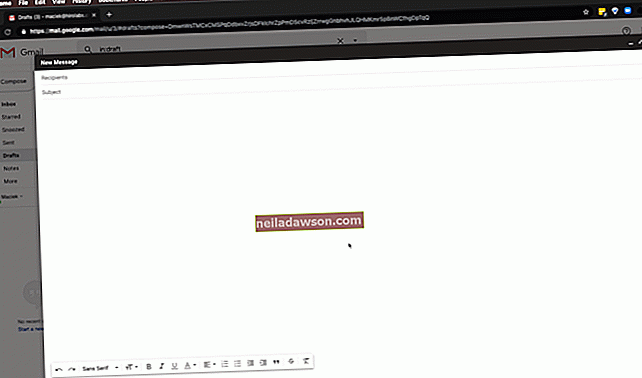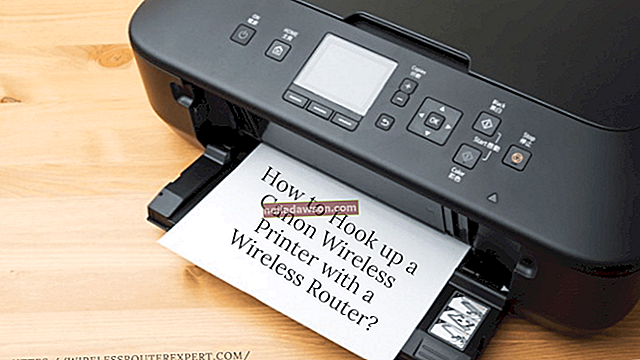Svoj Mac ali PC lahko spremenite v lastnega izdelovalca melodij zvonjenja in ustvarite melodije zvonjenja po meri za iPhone iz skoraj vseh datotek MP3. Z Appleovo brezplačno programsko opremo iTunes lahko urejate in pretvarjate MP3 v iTunes melodijo zvonjenja za iPhone. Čeprav gre za več korakov in zahtevajo nekaj pozornosti do podrobnosti, postopek poteka dokaj hitro.
Zaženite aplikacijo iTunes
Zaženite iTunes v računalniku Mac ali Windows. Če želite ustvariti melodijo zvonjenja, se ni treba povezati z računom iTunes Store, saj boste delali z datoteko MP3, ki se nahaja na vašem trdem disku.
Dodajte MP3 v iTunes
Če vaša datoteka MP3 ni že v knjižnici iTunes, jo boste morali dodati. Kliknite meni »Datoteka« in izberite »Dodaj v knjižnico ...«. V pogovornem oknu Odpri datoteko poiščite datoteko MP3, izberite skladbo in kliknite gumb »Odpri«, da datoteko MP3 uvozite v iTunes.
Obrežite datoteko
V iTunes v razdelku »Knjižnica« kliknite »Pesmi«. Z desno tipko miške kliknite datoteko MP3 na seznamu skladb; iTunes prikaže seznam lastnosti in dejanj. Izberite »Informacije o pesmi« in kliknite »Možnosti«. Označite polja za začetni in končni čas. Nastavite čas začetka na točko v datoteki, kjer želite, da se zvonjenje začne; na primer, če želite kot melodijo zvonjenja samo delček pesmi, poslušajte datoteko MP3 in določite, kdaj se odrezek začne in konča. Nastavite čas ustavitve na točko, kjer želite, da se zvonjenje konča. Upoštevajte, da čas ustavitve ne sme biti daljši od 30 sekund po začetnem času; 30 sekund je najdaljši čas zvonjenja za iPhone. Ko nastavite čas začetka in konca, kliknite »V redu«.
Pretvorite datoteko MP3
Kliknite meni »Datoteka«. Izberite »Pretvori«. Prikaže se seznam možnosti. Izberite »Ustvari različico AAC«. iTunes ustvari nov vnos v knjižnici pesmi iste skladbe; ta datoteka ni MP3, ampak je v Apple-ovem formatu AAC. Izberite »Informacije o pesmi« in znova kliknite »Možnosti« za svojo datoteko MP3. Počistite potrditvena polja poleg zaženite in zaustavite čas za datoteko, nato kliknite »V redu«, sicer bo iTunes predvajal samo tisti kratek del pesmi.
Preimenujte datoteko
V iTunes označite ime nove datoteke, z desno miškino tipko kliknite nanjo in izberite »Prikaži v Finderju«. V računalniku z operacijskim sistemom Windows je enakovredna možnost »Pokaži v Raziskovalcu«. Razširitev datoteke (zadnji 3 znaki imena datoteke za piko) spremenite iz »m4a« v vrsto datoteke »m4r«. Zaenkrat pustite okno Finder / Explorer odprto.
Povežite iPhone
IPhone povežite z računalnikom s kablom USB. IPhone se mora v iTunesu prikazati pod »Naprave«. Pod iPhoneom bi morali videti nabor ikon, vključno z zvoncem, ki je melodija zvonjenja v telefonu. Kliknite ikono zvonca, da odprete okno melodije zvonjenja po meri.
Kopirajte datoteko
Kliknite okno Finder / Explorer, izberite novo ustvarjeno datoteko in jo povlecite v okno melodije zvonjenja. Datoteka naj se prikaže na seznamu iTunes v razdelku »Toni« in se samodejno sinhronizira z vašim iPhoneom.
Preverite melodijo zvonjenja
V iPhonu tapnite aplikacijo »Nastavitve«. Pomaknite se navzdol do »Zvoki« in se ga dotaknite. Na zaslonu »Zvoki« se pomaknite navzdol do melodije zvonjenja in jo tapnite. Pomaknite se na vrh seznama melodij zvonjenja. Vaša nova melodija zvonjenja po meri bi se morala prikazati na seznamu.